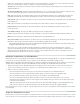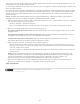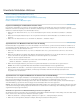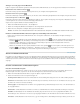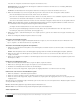Operation Manual
Grundlagen und Aktionen zu Metadaten
Zum Seitenanfang
Zum Seitenanfang
Metadaten und XMP
Anzeigen von Foto-Metadaten
Hinzufügen und Bearbeiten von IPTC-Metadaten
Ändern der Aufnahmezeit von Fotos
Klicken Sie auf die Links unten, um ausführliche Anweisungen anzuzeigen.
Metadaten und XMP
Metadaten sind standardisierte Informationen zu einem Foto. Dazu gehören etwa Angaben zum Namen des Urhebers sowie zur Auflösung, zum
Farbraum, zum Copyright und zu zugewiesenen Stichwörtern. Die meisten Digitalkameras fügen grundlegende Informationen zu Dateien ein, unter
anderem Höhe, Breite, Dateiformat und Aufnahmezeitpunkt. Auch Lightroom unterstützt den vom International Press Telecommunications Council
(IPTC) entwickelten Informationsstandard für die Kennzeichnung übermittelter Texte und Bilder. Dieser Standard umfasst Einträge für
Beschreibungen, Stichwörter, Kategorien, Bildrechte und Herkunft. Mit Metadaten können Sie Ihren Workflow optimieren und Ihre Dateien
verwalten.
Dateiinformationen werden unter Verwendung des XMP-Standards (Extensible Metadata Platform) gespeichert. XMP basiert auf XML. Bei Camera
Raw-Dateien, die ein proprietäres Dateiformat haben, werden keine XMP-Daten in die Originaldateien geschrieben. Um Dateibeschädigungen zu
vermeiden, werden XMP-Metadaten in einer separaten Datei gespeichert, der so genannten Filialdatei. Für alle anderen von Lightroom
unterstützten Dateiformate (JPEG, TIFF, PSD und DNG) werden die XMP-Metadaten in die Dateien im für diese Daten angegebenen Speicherort
geschrieben. XMP ermöglicht den Austausch von Metadaten zwischen Adobe-Anwendungen und über Publishing-Workflows hinweg. So können
Sie z. B. Metadaten aus einer Datei als Vorlage speichern und die Metadaten dann in andere Dateien importieren.
Metadaten, die in anderen Formaten gespeichert sind, etwa EXIF, IPTC (IIM) oder TIFF, werden synchronisiert und mit XMP beschrieben, damit
sie einfacher angezeigt und verwaltet werden können.
Festlegen, wohin Änderungen der Metadaten geschrieben werden sollen
Lightroom schreibt Anpassungs- und Einstellungsmetadaten automatisch in den Katalog. Sie können Lightroom auch anweisen, die Änderungen in
XMP zu schreiben. Damit die in Lightroom vorgenommenen Änderungen von anderen Anwendungen erkannt werden, müssen die Metadaten in
XMP geschrieben werden.
1. Wählen Sie „Bearbeiten“ > „Katalogeinstellungen“ (Windows) bzw. „Lightroom“ > „Katalogeinstellungen“ (Mac OS).
2. Klicken Sie auf die Registerkarte „Metadaten“ und führen Sie dann einen der folgenden Schritte aus:
Markieren Sie zum Speichern der Anpassungen und Einstellungen der Metadaten in XMP die Option „Änderungen automatisch in XMP
speichern“.
Deaktivieren Sie die Option „Änderungen automatisch in XMP speichern“, um Anpassungen und Einstellungen der Metadaten nur im
Katalog zu speichern.
Wenn Sie die Anpassungs- und Einstellungsmetadaten nicht automatisch in XMP speichern, können Sie eine Datei auswählen und dann auf
„Metadaten“ > „Metadaten in Datei speichern“ klicken.
Manuelles Speichern von Änderungen an Metadaten in einer Datei
Um in Lightroom die Metadatenänderungen für ein Foto manuell zu speichern, führen Sie eine der folgenden Aktionen aus:
Wählen Sie in der Rasteransicht des Bibliothekmoduls mindestens ein Foto aus und wählen Sie „Metadaten“ > „Metadaten in Dateien
speichern“ oder drücken Sie Strg + S (Windows) bzw. Befehl + S (Mac OS).
Klicken Sie im Bibliothekmodul in der Rasteransicht auf das Symbol „Metadatendatei muss aktualisiert werden“ und klicken Sie dann auf
„Speichern“.
Falls Sie mit einer DNG-Datei arbeiten, wählen Sie „Metadaten“ > „DNG-Vorschauen und Metadaten aktualisieren“, um Änderungen der
Metadaten in der Datei zu speichern und eine Vorschau basierend auf den aktuellen Raw-Verarbeitungseinstellungen zu erstellen.
Anzeigen von Foto-Metadaten
Im Metadatenbedienfeld des Bibliothekmoduls werden für ausgewählte Fotos Dateiname, Dateipfad, Bewertung, Textbeschriftung sowie EXIF- und
IPTC-Metadaten angezeigt. Wählen Sie im Popup-Menü einen Satz Metadatenfelder. Lightroom bietet vorgegebene Sätze für die Anzeige
unterschiedlicher Kombinationen von Metadaten.
161